YouTube'da ses oluşturma sorunları mı yaşıyorsunuz?YouTube'da bir video izlemeye çalıştığınızda bu mesajı alabilirsiniz.Açıklık sağlamak adına, bu herhangi bir belirli Windows sürümüne, belirli bir tarayıcıya veya belirli bir bilgisayar modeline özgü değildir.
Peki, haklıysanSes oluşturucu hatası, lütfen bilgisayarınızı yeniden başlatın"bilgidepresyonda hissetmek,lütfen devam edinNasıl ortadan kaldırılacağını öğrenmek için okuyun!
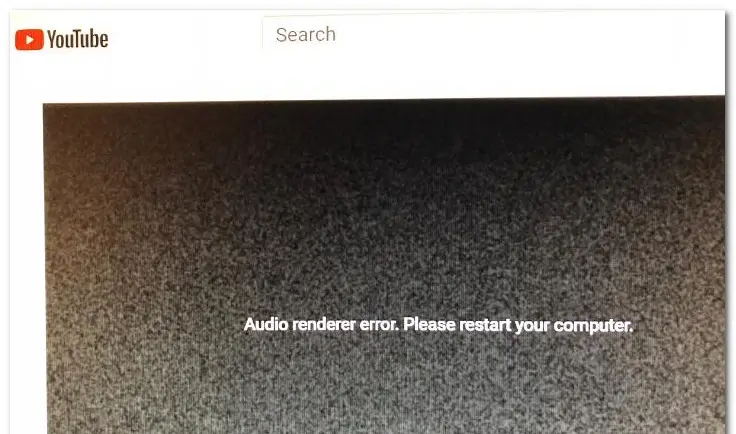
çözmeye devam et Ses Oluşturucu hatasıYöntemden önce, Lütfen bilgisayarınızı yeniden başlatın Youtube Hata, daha derin bir anlayışa sahip olalım ve sorunun nedenini bulmaya çalışalım.Yalnızca yöntemin kendisiyle ilgileniyorsanız, lütfen bu bölümü atlamaktan ve doğrudan "Nasıl Yapılır" bölümüne gitmekten çekinmeyin.
Nedeni ne olabilir?
"Ses oluşturucu hatası, lütfen bilgisayarınızı yeniden başlatın" isteminin çeşitli nedenleri olabilir.Bunlardan bazılarına göz atalım.
1. Ses sürücüsünde arıza
Ses sürücüsünde bir hata varsa, bilgisayarınızın ses işlemede sorun yaşaması muhtemeldir.
2. Windows ses sürücüsü ile ASIO ses sürücüsü arasındaki fark
Farklı ses formatı frekanslarını aynı anda kullanmak için Windows Ses sürücüsünü ve ASIO sürücüsünü kullanırsanız, ses işleme sorunlarıyla karşılaşabilirsiniz.Bu durumda, iki frekansı senkronize etmek ideal çözümdür.
3. BIOS'taki Hatalar
Özellikle Dell bilgisayarlarda en olası neden hatalı bir yazılım güncellemesidir.Dell hatayı çözdükten sonra, BIOS sürümünün en son sürüme güncellenmesi sorunu tamamen çözmelidir.
Youtube'da Audi Renderer hatası nasıl düzeltilir?
Düzeltmek için aşağıdaki listedeki bazı yöntemleri deneyinWindows 10, 8 ve 7'denın-nin"Ses oluşturucu hatası, lütfen bilgisayarınızı yeniden başlatın"hata:
1. Kulaklığı çıkarın ve yeniden takın
Bunun aptalca gelebileceğini biliyorum ama güven bana, işe yarıyor.Birçok kullanıcı, kulaklığı çıkarıp yeniden taktıktan sonra ses oluşturucu hatasının ortadan kalktığını düşünüyor.
Ancak bu, sorunu çözmenin yalnızca geçici bir yoludur ve gerekli adımlar atılmazsa sorunun tekrar etmesi muhtemeldir.
2. Bilgisayarı yeniden başlatın
Bilgisayarla ilgili sorunlara muhtemelen en klişe çözüm, bu durumda bilgisayarı yeniden başlatmak da işe yarayabilir.Ayrıca, hata mesajının kendisi "Bilgisayar yeniden başlatılıyor" olarak görüntülenir.Ancak çoğu kullanıcı, bu yöntemin yeniden başlattıktan sonra yalnızca 30-40 saniye çalıştığından şikayet ediyor.Bundan sonra, hata yeniden ortaya çıktı.
Hatalar için bu aynı zamanda çok geçici bir çözümdür, bu nedenle daha kalıcı bir düzeltmeye ihtiyacınız varsa lütfen okumaya devam edin.
3. Sorun gidermeyi deneyin
Audio Renderer hatasının en mantıklı çözümü, yerleşik ses sorun gidericisini çalıştırmaktır.Yerleşik ses sorun gidericisi yalnızca bu tür hataları çözemez.Bu hatanın arkasında birçok olası neden olsa da, neden yaygınsa ve Microsoft tarafından biliniyorsa, yerleşik ses sorun giderici sorunu sizin için çözecektir.
- basın Windows tuşu + R
- girmek" ms ayarları: sorun giderme başlıklı bir kılavuz yayınladı
- basın Giriş anahtarı.
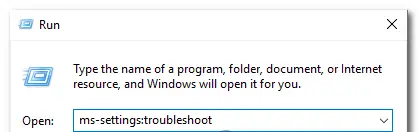
- Aşağı kaydır Faal ve çalışır durumda.
- Tıklamak ses çal.
- Şimdi, tıklayın " Sorun gidericiyi çalıştır" Yardımcı programı açmak için.
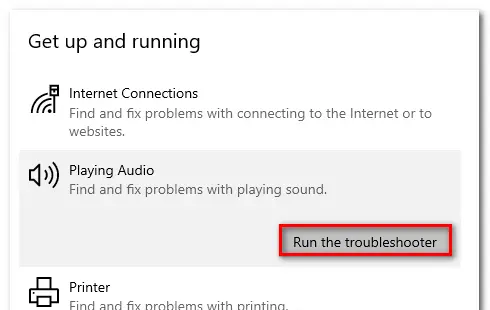
- İlk araştırma aşamasının tamamlanmasını bekleyin.
- Karşılaşmayı seçin "Ses oluşturucu hatası" aygıtı.Lütfen bilgisayarınızı yeniden başlatın. " Hata, ardından " Sonraki adım".
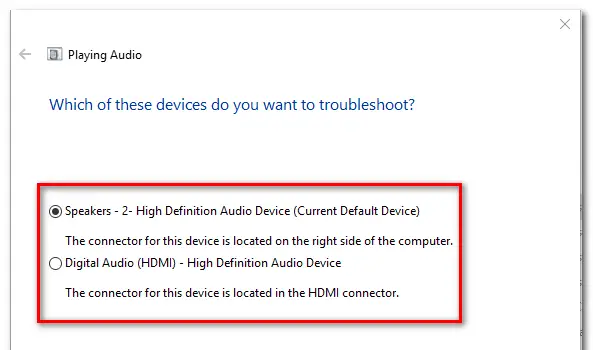
- Yardımcı programın ses cihazınızda bir sorun olup olmadığını analiz etmesini bekleyin.Bir sorun bulunursa, bir onarım stratejisi benimsemeniz önerilir.
- "Evet, onarım uygula" veya "Evet, * menüyü aç" seçeneğine tıklayın
- Tavsiyelere uyun.
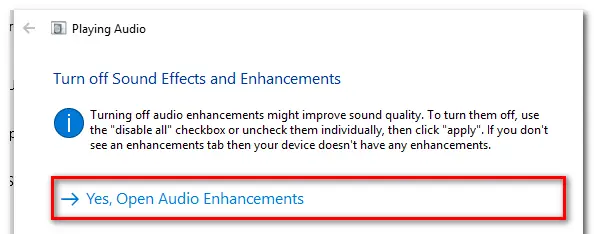
- Bilgisayarı yeniden başlatın.
4. Ses sürücüsünü devre dışı bırakın ve yeniden etkinleştirin
- basın Windows tuşu + R "Çalıştır" iletişim kutusunu açın.
- Tip " devmgmt.msc ", ardından basın Keşfet Aygıt yöneticisini açın.
- seç Ses, video ve oyun kumandası menüsü.
- Sağ tıklayın ve "Cihazı devre dışı bırak"Ses bağdaştırıcılarının her birini devre dışı bırakmak için .
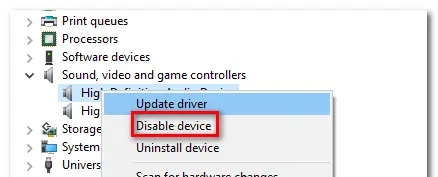
- Tüm ses adaptörlerini devre dışı bıraktıktan sonra lütfen birkaç saniye bekleyin, ardından sağ tıklayın ve "Cihazı etkinleştir"Onları yeniden etkinleştirmek için .
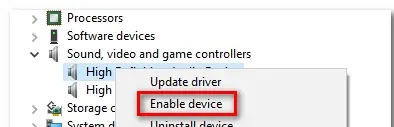
- Bilgisayarı yeniden başlatın.
5. Ses sürücüsünü geri alın/kaldırın
- basın Windows tuşu + R "Çalıştır" iletişim kutusunu açın.
- Tip " devmgmt.msc ", ardından basın Keşfet Aygıt yöneticisini açın.
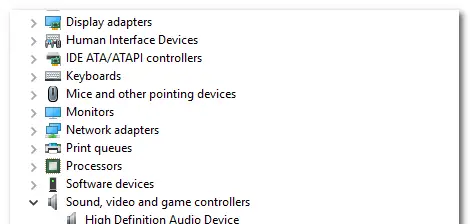
- seç Ses, video ve oyun kumandası menüsü.
- Ses bağdaştırıcısının özellikleri altında " sürücü" Sekme.
- Tıklamak " Sürücüyü geri al".
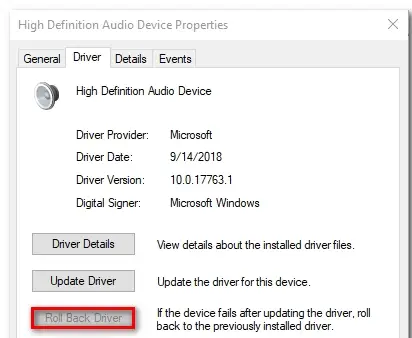
- Mevcut değilse, lütfen tıklayın Cihazı kaldır.
- Bilgisayarı yeniden başlatın.
6. Windows Sound sürücüsü ve ASIO sürücüsü için aynı örnekleme oranını ayarlayın
- basın Windows tuşu + R "Çalıştır" iletişim kutusunu açın.
- girmek" mmsys.cpl ", ardından basın Girmek.
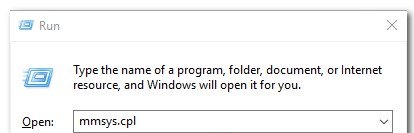
- içinde" ses" Menünün altında, " Oynamak" Sekme.
- Sorunu yaşayan ses cihazını seçin
- 點擊 Yapılandırma.
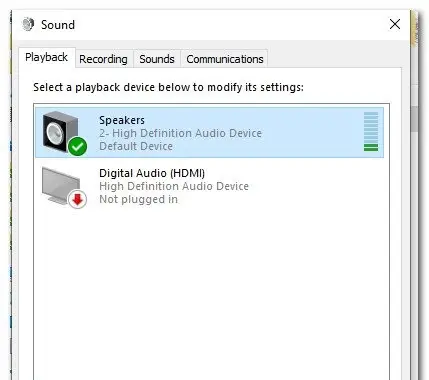
- 在 Ses ekipmanının-nin" Öznitellikler"Ekranda " ileri".
- 將Varsayılan biçimdeğişiklik 16 bit 44100 (Veya kullanmak istediğiniz diğer standart biçim).
- Tıklamak " başvuru" Geçerli yapılandırmayı kaydedin.
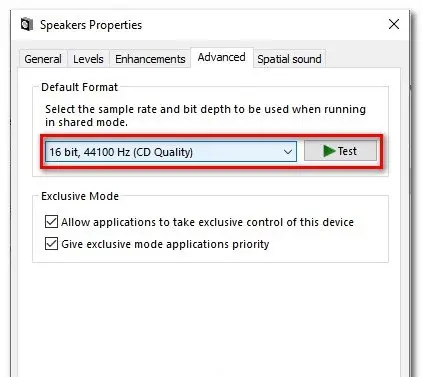
- Ardından, ASIO sürücü ayarlarınızı açın ve " Ses" Sekme.
- Örnekleme hızını şu şekilde frekansa değiştirin: XNUMX. adımda oluşturdunuzOf ses formatı.
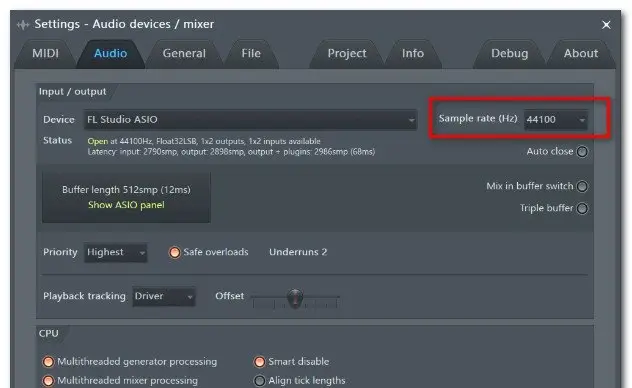
- Bilgisayarı yeniden başlatın.
7. BIOS'u güncelleyin (yalnızca DELL bilgisayarlar için onaylanmıştır)
BIOS'u güncellemek başka bir çözüm gibi görünüyor.Özellikle Dell bilgisayarlarda bu sorunla karşılaşan bazı kullanıcılar, BIOS üretici yazılımı güncellendiğinde bu sorunun çözüldüğünü bildirdi.
uyarı: Mektuptaki talimatları izlemezseniz, BIOS üretici yazılımını güncellemek zor olabilir.Kullanmaya karar verirseniz, lütfen içerdiği risklerin farkında olun.
Sonunda alındı
umarım düzeltebilirsin"Ses oluşturucu hatası, lütfen bilgisayarınızı yeniden başlatın"hata.


![Windows sürümünü nasıl görebilirim [çok basit]](https://infoacetech.net/wp-content/uploads/2023/06/Windows%E7%89%88%E6%9C%AC%E6%80%8E%E9%BA%BC%E7%9C%8B-180x100.jpg)


